PIVOT TABLE在监测数据统计中的应用
2014-11-19白爱民
白爱民
(云南省环境监测中心站,云南昆明650034)
1 概述
云南省每年获取的环境监测数据数以百万,这些数据包括文本、数字或其他可以反映真实环境质量的字符。对数据的处理和分析,掌握环境状况和质量变化、主要污染物等信息,并根据国家《环境监测报告制度》的有关规定上报是环境监测部门的例行工作之一[1]。
PIVOT TABLE(数据透视表)是EXCEL提供的一个数据分析工具,它可以快速汇总大量数据并进行交互,还可以深入分析数据,回答一些预计不到的数据问题[2]。熟练掌握PIVOT TABLE的使用,可快速以多种友好方式查询数据、分析数据,并以多种方式获取分类统计结果。
2 环境报告
环境报告是各级政府环境保护行政主管部门向同级人民政府及上级环境保护行政主管部门提交的环境质量状况报告,可作为行政决策与环境监督管理的依据,是制定环境保护规划和各类环境管理制度、政策的重要依据,也是公众了解环境质量的重要途径[3]。
常见的环境报告有环境监测快报、简报、月报、季报、年报、环境质量报告书及污染源监测报告[2],此外,还有为完成某些专题、研究、评价、仲裁等专项任务而编写的环境报告。
环境报告数据和资料的来源,除环境监测部门的监测数据和资料外,还需要收集调研其他权威部门的相关自然环境要素和社会环境的监测数据和资料。对收集调研的监测数据和资料应根据环境报告的编写目的进行分析和处理[3]。
3 环境监测报表
环境监测数据统计的主要目的之一就是在大量的历史监测数据中,找出特定时空范围的环境质量状况信息,并形成相应的环境监测报表。
环境监测报表是各类环境报告的重要组成部分,也是完成环境报告的基础。根据报告上报的周期性,可将环境监测报表分为常规数据报表和非常规数据报表。
常规数据报表是周期性上报的报表,如月报、季报、年鉴等。这类报表的空间、时间、监测项目、报表格式和计算方法等基本固定并反复使用,以反映环境质量的变化情况。
非常规性报表是为完成某些专题、研究、评价等特殊任务而编制的报表,这类报表的特点通常是拟获环境信息的空间范围小、监测项目少、时间跨度大。
4 数据透视表简介
有了计算机和数据库,一般的分类求和成为举手之劳。然而,要快速汇总大量数据和建立交叉列表设计的交互式表格,对普通的数据库管理系统的确有点强人所难[4],而且程序的编写也绝不是一蹴而就的事。
面对这种缓不济急的情况,Excel的数据透视表可大显身手。数据透视表是一个功能非常强大的数据分析工具,集排序、筛选、分类汇总及合并计算为一体。数据透视表是包含相关数据的各行各列的集合,就像数据库中的一个表格。可提供比较、揭示模式和关系以及分析趋势[5]。
5 数据透视表的使用
创建能实现预期目标的数据透视表,通常有以下步骤[6]:①提出问题,明确预期的结果;②源数据准备;③使用向导创建数据透视表;④移动数据,筛选数据,组织数据;⑤调整数据格式和表格格式,提交问题的答案。下面辅以实例来说明。
5.1 问题的提出
按要求,需要获取云南省任意两个城市2013年空气监测数据中SO2和PM10按半年汇总的统计表 (包括计数、最大值、最小值和平均值)。
5.2 源数据准备
此处的源数据表指的是一个二维表,本例是建立在一个EXCEL工作表中 (也可以是ACCESS、SQL和其它数据库中的一个表)。对EXCEL表有特殊要求,具体为:第一行必须是标题行,其后为数据行;数据区不能有空行或空列;每列中只能有一种数据类型;数据区不要有统计结果行的存在;数据源中不能有合并单元格。
5.3 创建数据透视表
在工作表中选择包括数据的任意单元格 (图1),或选择要在表中包括的所有数据和列。在“数据”菜单上,单击“数据透视表或数据透视图”。

在向导的步骤1中,在“请指定待分析的数据的数据源类型”部分,确保选中“Microsoft Excel数据列表或数据库”;在“所需创建的报表类型”部分,确保选中“数据透视表”。单击“完成”。
在接下来出现的窗口中,右侧是数据透视表的字段列表,左侧 (A1:G16)是数据透视表的工作区域 (图2)。要配置数据透视表以实现监测报表,只要用鼠标将按钮拖至“行”、 “列”、 “数据”或“页”字段区域即可。其中拖入到“页”字段中的按钮相当于选择了“自动筛选”命令,可以控制显示每一项;拖入到“行”字段中的按钮变成了行标题;拖入到“列”字段中的按钮变成了列标题;拖入到“数据”字段中的按钮相当于选择了“分类汇总”命令。
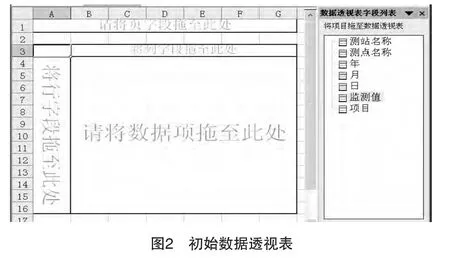
5.4 组织数据、调整汇总项
(1)将数据透视表字段列表中的“年”拖移到页字段位置 (A1单元格),单击B1单元格右侧的倒三角按键后,选择2013年;
(2)将字段列表中的“测站名称”和“月”分别拖移到行字段位置:单击A4单元格右侧的倒三角按键,选择好二个城市;鼠标右键单击B4单元格,在“组及显示明细数据”子菜单中选择“组合”,将步长改为6(步长为6个月,即要求的半年,如步长改为1、2或3,就可按月、双月或季等汇总数据);
(3)将字段列表中的“项目”拖移到列字段位置,选择2个监测指标 (SO2、PM10);
(4)将字段列表中的“监测值”分四次拖移到数据项区域,鼠标右键分别单击C5至C8单元格,选择弹出菜单中的“字段设置”通过字段设置将汇总方式分别调整为计数、最大值、最小值和平均值,名称也作相应改动 (图3);
(5)用鼠标拖动C4单元格到D4单元格的下沿,统计量由三级行标题,变为二级列标题。

5.5 调整数据格式和表格格式
最后,对小数位、列宽、一级列字段按项目合并并居中对齐。必要时,还可以调整监测项目或城市的顺序,整个过程完成 (图4)。

上述建立数据透视表过程,叙述起来感觉很长,但源数据表按数据库规范准备好后,实现信息提取的操作只是一、二分钟的事。
总之,设置数据透视表的表格视图或布局,主要靠鼠标的拖移,如将字段列表中的字段,分别拖移到数据透视表工作区的“行”、“列”、“数据”或“页”字段区域,可设置多级子标题 (图4中,行列标题都有二级),可实现行、列、页标题的互换。筛选和组合表格中的字段则通过鼠标加菜单实现,如右键单击后显示内容通过各标题名称单元格右侧的倒三角键可选择部分或全部拟出现的标题内容,鼠标右键单击“标题名称”,可设置字段 (如选择哪一个统计指标)、组合字段 (按半年汇总数据)和设置表格的显示格式等。
6 结语
编制环境报告需要收集汇总大量的数据,完成大量的数据处理与分析比较,形成支持环境报告的环境报表。EXCEL的数据透视表是功能强大的数据分析和报表生成工具,利用它,拖动几下鼠标,进行几个简单的设置,就能完成监测报表的编制。
从事数据处理与分析的工作人员已经很熟悉EXCEL,但会使用EXCEL数据透视表功能的人员并不多见,远没有体现出EXCEL在数据分析与监测报表方面的优势。掌握PIVOT TABLE可轻松完成大量数据的分析,迅速完成各类环境报表的编制。EXCEL的PIVOT TABLE易学易懂,不需要编写程序,也不需要记住复杂的计算公式,即便是不太熟悉EXCEL的人员也能很快掌握这项功能。
[1]国家环保局.环境监测报告制度 环监〔1996〕914号[Z].
[2]数据透视表制作方法 [EB/OL].http://wenku.baidu.com/linkurl=neVnHTOrytyKEKsVYdjTd8M9OHAsiWI5eN_8otC2DsStToBMBy0PoqmxXCE049bEWsRQ9ZT6UhBtmnZtYyJVM emtDlv6lO2FUeP06Ojukbe.
[3]HJ 641-2012,环境质量报告书编写技术规范[S].
[4]用数据透视表做工作总结与计划表 [EB/OL].http://wenku.baidu.com/link url=9WzjRKfi8uuA6zQt STlDYocgZLkmsW-WYP0Ap8hWjF5Tj37mLpT0zBzCayMijJpAoMxiRSR-FClSAllJ N2OJnfDVyiKgzHpgmtY97UCRd7.
[5]用数据透视表进行数据分析 [EB/OL].http://wenku.baidu.com/view/b68e3ff4ba0d4a7302763a61.html.
[6]本书编委会.EXCEL HOME,Excel2010数据透视表应用大全[M].北京:人民邮电出版社,2009.
